
Καθώς υπάρχουν πολλοί από εμάς που επιλέγουμε ένα εναλλακτικό πρόγραμμα προστασίας από ιούς στους οποίους η Microsoft σχεδόν θέλει να μας βάλει στα μάτια με το Windows Defender, έχουμε την επιλογή, προσωρινά, να μπορούμε να το σταματήσουμε έτσι ώστε να μπορούμε να χρησιμοποιήσουμε μερικές από τις δωρεάν που συρρέουν στο δίκτυο δικτύων.
Τέλος, το Windows Defender, λειτουργεί αυτόματα στον υπολογιστή σας, αλλά απενεργοποιείται αυτόματα όταν εντοπίζει άλλο λογισμικό ασφαλείας που είναι εγκατεστημένο στον υπολογιστή σας. Το μόνο πράγμα είναι ότι δεν μπορεί πλέον να απενεργοποιηθεί μόνιμα. Ο λόγος για αυτό είναι ότι δεν θέλετε να χρησιμοποιείτε τα Windows 10 χωρίς μηδενική προστασία, κάτι που είναι ένας λόγος.
Πώς να απενεργοποιήσετε το Windows Defender στο Windows 10 Home
Εάν έχετε Παράθυρα 10 Αρχική, δεν θα μπορείτε να αποκτήσετε πρόσβαση στον τοπικό επεξεργαστή πολιτικής ομάδας που είναι διαθέσιμος στις εκδόσεις Pro και Enterprise και που σας επιτρέπει να τις απενεργοποιήσετε χωρίς να περάσετε από το μητρώο, όπως θα κάνουμε στη συνέχεια.
Θυμάμαι ότι είναι σημαντικό αυτό ακολουθούν όλα τα βήματαΔεδομένου ότι οποιοδήποτε σφάλμα στον επεξεργαστή μητρώου των Windows μπορεί να έχει καταστροφικές συνέπειες.
- Χρησιμοποιούμε τον συνδυασμό κλειδιών Των Windows + R για να ξεκινήσετε την εντολή run
- Πληκτρολογούμε regedit και κάντε κλικ στο OK
- Προχωρούμε προς:
HKEY_LOCAL_MACHINE\SOFTWARE\Policies\Microsoft\Windows Defender
- Εάν δεν βλέπετε την καταχώρηση DWORD DisableAntiSpyware, κάντε κλικ σε έναν κενό χώρο, επιλέξτε "Νέο" και κάντε κλικ στο "Τιμή DWORD (32-bit)«
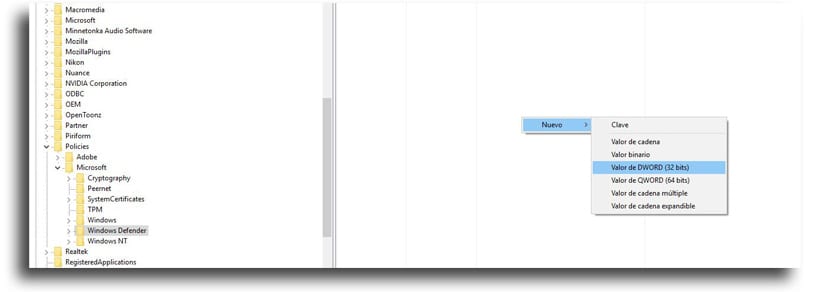
- Ονομάζουμε το κλειδί ως DisableAntiSpyware
- Το κάνουμε κάντε διπλό κλικ στο νέο πλήκτρο καταχωρήθηκε και ορίστε την τιμή από 0 έως 1
- Επανεκκίνηση ο υπολογιστής για την ολοκλήρωση της εργασίας
Εάν θέλουμε να ενεργοποιήσουμε ξανά το Windows Defender, πρέπει μόνο να ακολουθήσετε τα ίδια βήματα, αλλά να αλλάξετε το τιμή από 1 έως 0. Πρέπει να κάνετε επανεκκίνηση του υπολογιστή σας για να ολοκληρώσετε ξανά αυτήν την αλλαγή.
Να θυμάστε ότι μπορείτε να απενεργοποιήσετε προσωρινά το Windows Defender από Ρυθμίσεις> Ενημερώσεις & Ασφάλεια> Windows Defender και απενεργοποιήστε το πλαίσιο προστασίας σε πραγματικό χρόνο.
Δεν είναι βολικό δεν έχετε ένα antivirus, αλλά εάν θέλετε να απενεργοποιήσετε το Windows Defender, χρειάζεστε ήδη χρόνο. Εάν θέλετε να απενεργοποιήσετε τις ειδοποιήσεις από αυτό το πρόγραμμα, έλα εδώ.